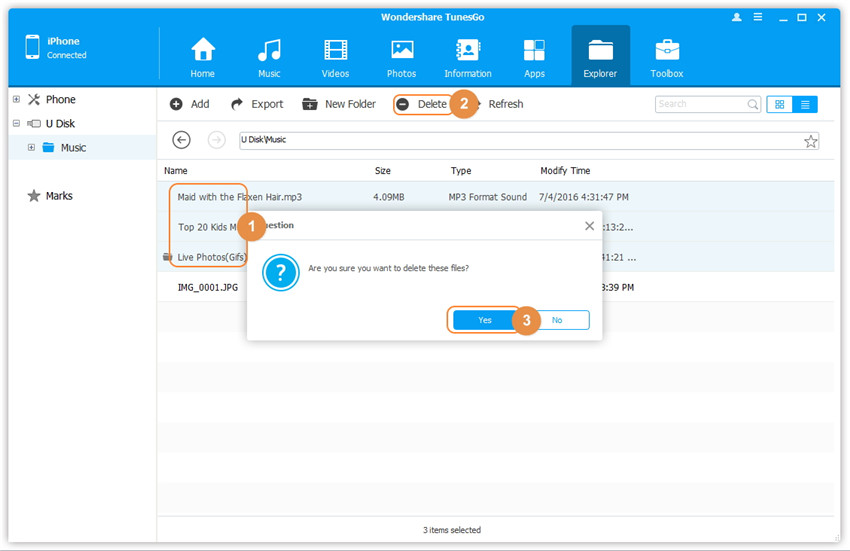Utiliza tu iDevice como una Unidad Flash
Como es sabido por todos, no es fácil de usar el iPhone, iPad y el iPod como unidades flash, porque la compañía Apple no proporciona una interfaz interactiva fácil de usar para los usuarios. Por lo tanto, normalmente no podemos usar iDevices como unidades flash extraíbles, como los dispositivos Android. Afortunadamente, con la ayuda de Wondershare TunesGo, podrías guardar fácilmente cualquier archivo en tus iDevices. Te permite arrastrar y soltar archivos, y carpetas, en tu iDevice directamente.
Paso 1. Inicia Wondershare TunesGo y conecta tu iPhone/iPad/iPod touch al ordenador.
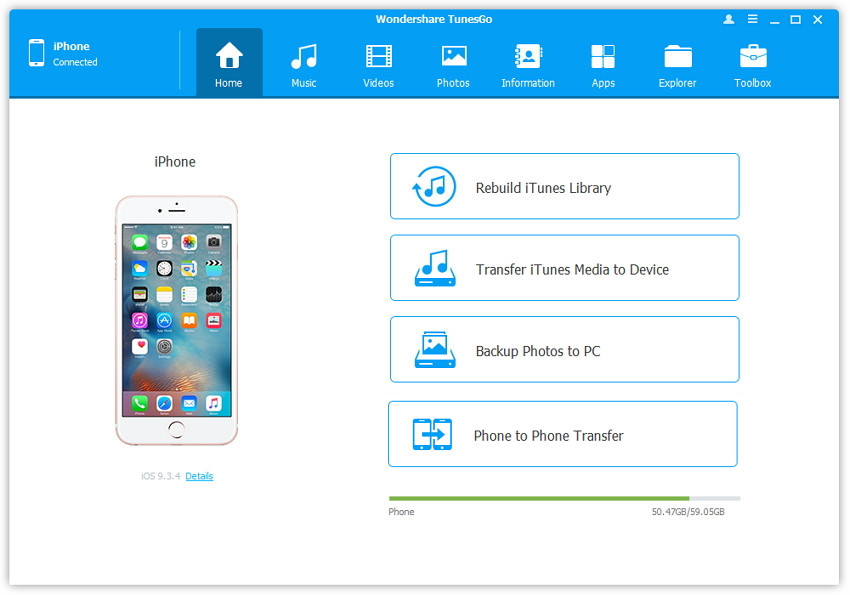
Paso 2. Utiliza tu iPhone/iPad/iPod touch como unidad flash.
Ve a Explorador > U Disk.
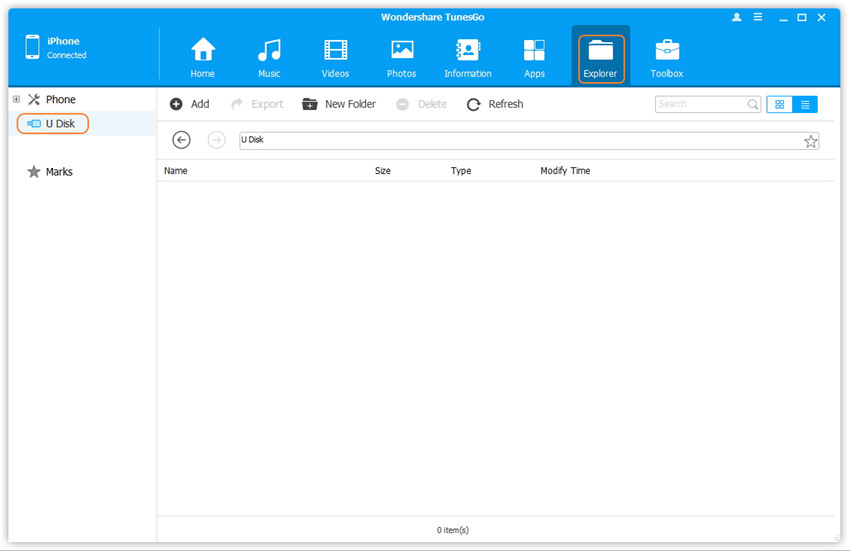
a. Importa archivos o carpetas de tu ordenador al U Disk de tu iPhone/iPad/iPod touch
Método 1: Agregar archivos sólo usando botones
Opcionalmente, antes de añadir archivos, puedes crear una nueva carpeta para guardarlos. Simplemente haz clic en Nueva carpeta y cambia el nombre de la misma. A continuación, haz clic en Agregar para agregar archivos, incluyendo música, vídeo, fotos y archivos de documentos a U Disk.
Nota: Por favor, mantén presionada la tecla Mayús o Ctrl para seleccionar varios archivos.
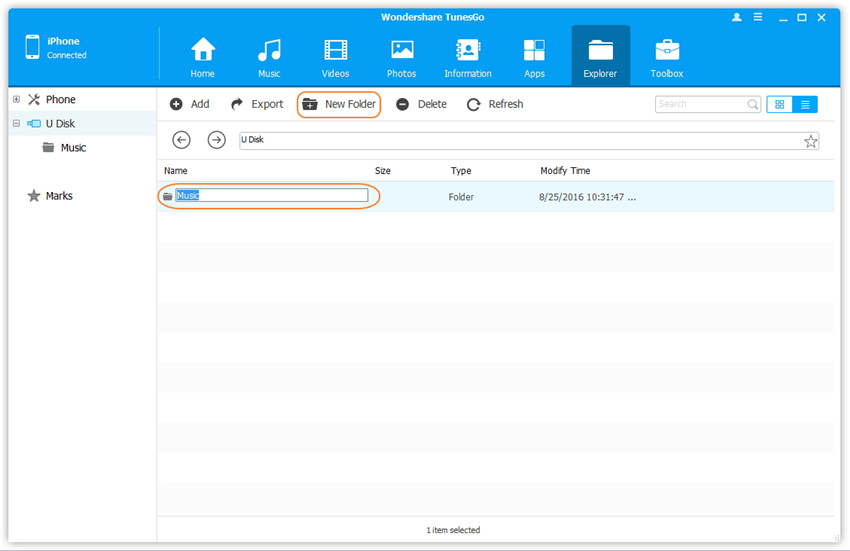
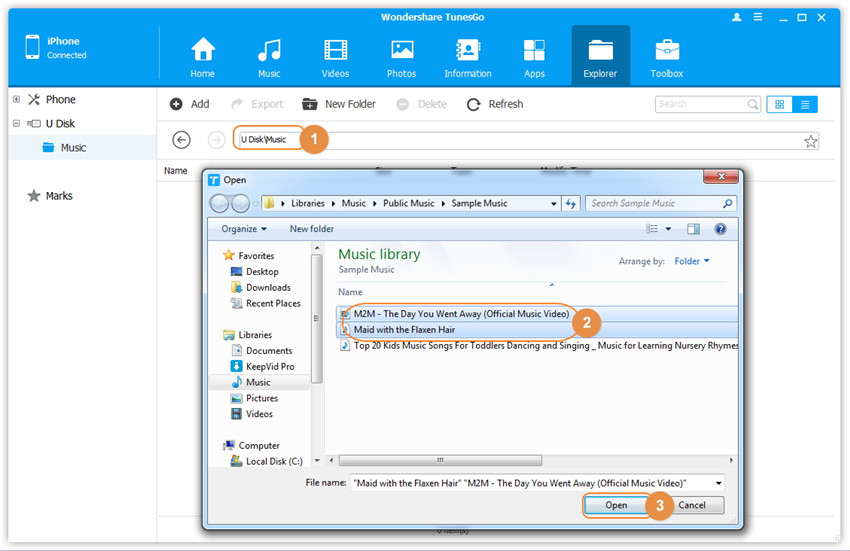
Método 2: Agrega archivos y carpetas arrastrando y soltando
Encuentra una carpeta de destino existente en U Disk, o crea una nueva carpeta, para guardar archivos o carpetas en tu iDevice. A continuación, busca los archivos, o las carpetas, en el ordenador que deseas agregar al iDevice. Arrastra y suelta los archivos, o las carpetas, en la carpeta de destino en tu iDevice.
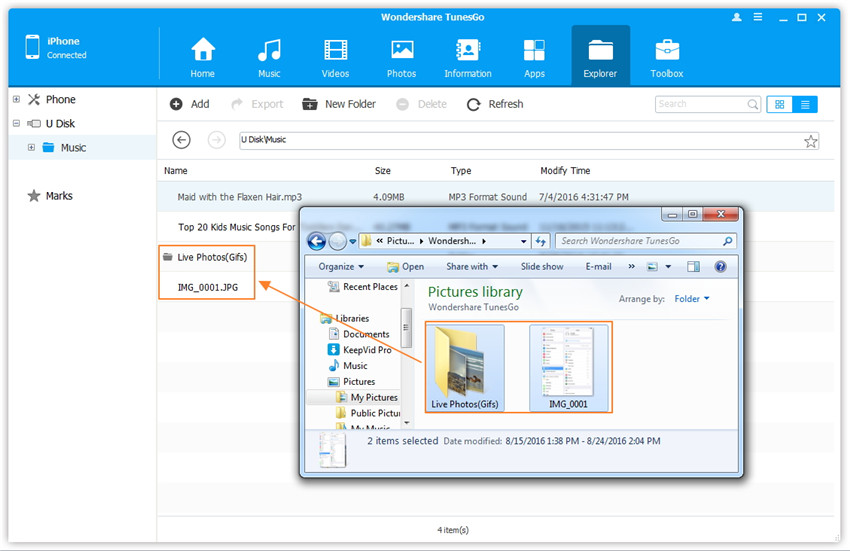
b. Exporta archivos y carpetas del U Disk en el ordenador
Selecciona los archivos o las carpetas que desea exportar y haz clic en Exportar. En la ventana emergente, navega y selecciona una carpeta de destino en el ordenador. Haz clic en Aceptar para exportarlos al ordenador.
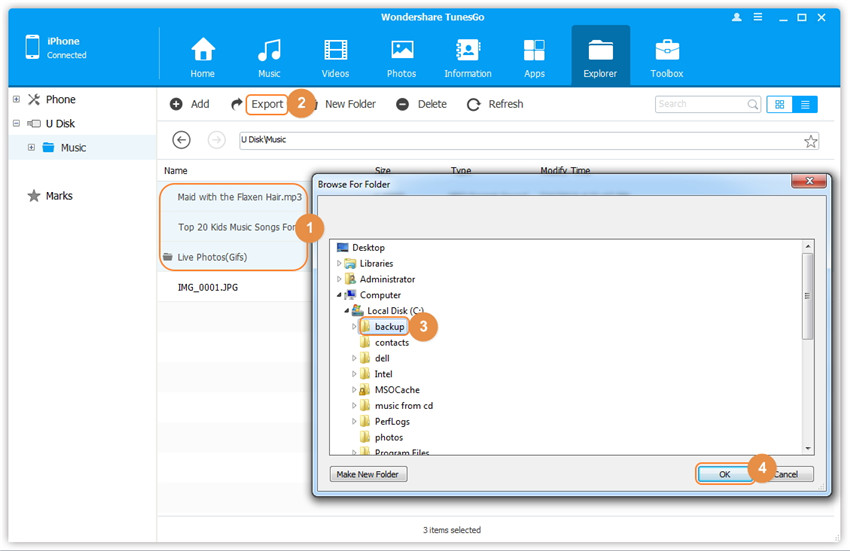
c. Elimina archivos y carpetas de U Disk
Puedes elegir los archivos o carpetas deseados y hacer clic en Eliminar. En el cuadro de diálogo emergente, haz clic en Sí para finalizar el proceso.